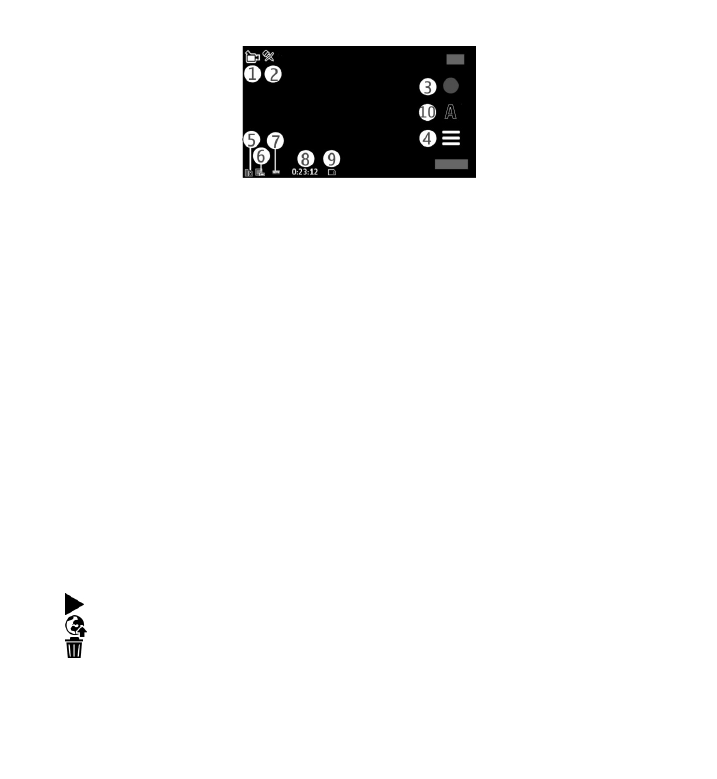
По снимање на видео клип
Откако ќе снимите видео клип, одберете од следниве опции (достапно само
ако имате одберено Options > Settings > Show last captured video > Yes):
●
Play — Пуштете го видео клипот кој само што го снимивте.
●
— Прикачете ја сликата на компатибилен албум онлајн.
●
Delete — Избришете го видео клипот.
За да се вратите во пронаоѓачот на изглед за да снимате нов видео клип,
притиснете го копчето за фотографирање.
Камера
© 2010 Nokia. Сите права се задржани.
88
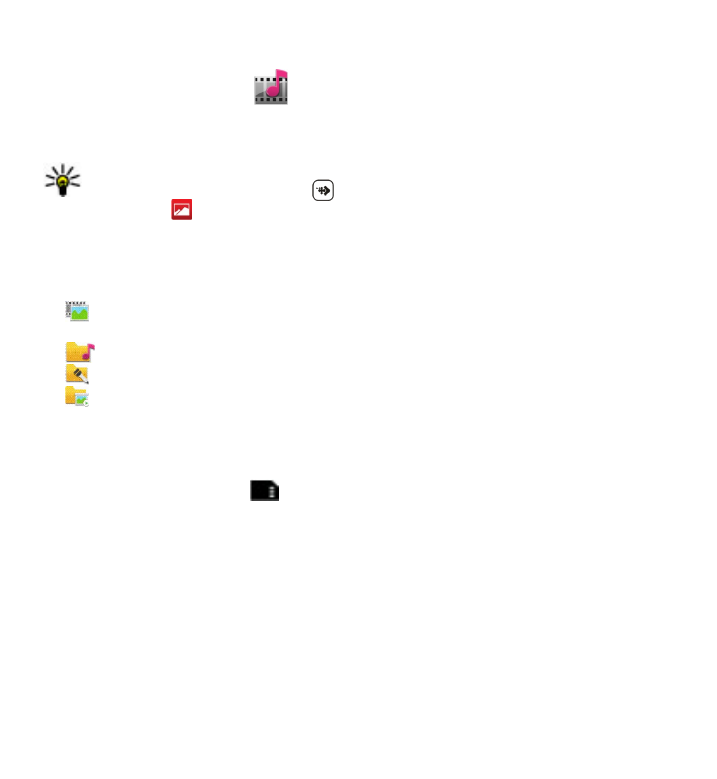
11. Галерија
За складирање и организација на Вашите слики, видео клипови, звучни
клипови, плејлисти, и стриминг линкови, одберете Menu > Gallery.
Совет: За да пристапувате брзо во приказите за слики и видео клипови,
допрете го медиа копчето ( ) за да ја отворите медиа лентата, и
одберете .
Гледање и организирање датотеки
Одберете Menu > Gallery и од следниве опции:
●
Images & videos — Прикажете слики во пронаоѓачот на изглед и видеа
во Видео центар.
●
Songs — Отворање на Музичкиот плеер.
●
Sound clips — Счушајте звучни клипови.
●
Other media — Прикажувајте презентации.
Можете да пребарувате, отворате и креирате папки; да маркирате, копирате
и преместувате и додавате објекти во папки.
Документите складирани на Вашата компатибилна мемориска картичка (ако е
вметната) се означени со
.
За да отворите некоја датотека, одберете некоја датотека од листата. Видео
клипови датотеки со наставката .ram се отвараат и пуштаат во Видео центар,
а музика и звучни клипови во Музичкиот плеер.
За да копирате или преместите датотеки на мемориската картичка (ако е
вметната) или во меморијата на уредот, одберете датотека Options >
Organise > Copy или Move од достапните опции.
Гледање слики и видео клипови
Одберете Menu > Gallery и Images & videos.